热门标签
热门文章
- 1vue3 +ts 如何安装封装axios_vue3 ts axios
- 2起步篇-- 超强的Chatgpt桌面版来了!可以保存聊天记录以及内置128个聊天场景!
- 3AIGC重塑教育:AI大模型驱动的教育变革与实践_aigc驱动教育创新将涉及哪些方面的因素和核心要素?
- 4列举一些分析次级代谢物基因簇相关的数据库
- 5Ambari-2.7.6和HDP-3.3.1安装_hidataplus
- 6hadoop集群搭建(二)之集群配置_apache hadoop : core-site.xml 在那?
- 7算法-分治法-杭电oj1007_杭电oj分治算法
- 8多线程共同使用一个锁引发的死锁问题_两个线程都在等同一把锁
- 9Python中英文小说词频统计与情感分析_英文小说词频python
- 10基于微信开发的开源微信商城小程序源码下载_微信小程序开源代码下载
当前位置: article > 正文
win11家庭版开启远程桌面功能_window11 家庭版 怎么远程桌面
作者:天景科技苑 | 2024-06-22 06:43:33
赞
踩
window11 家庭版 怎么远程桌面
win11家庭版不支持远程桌面
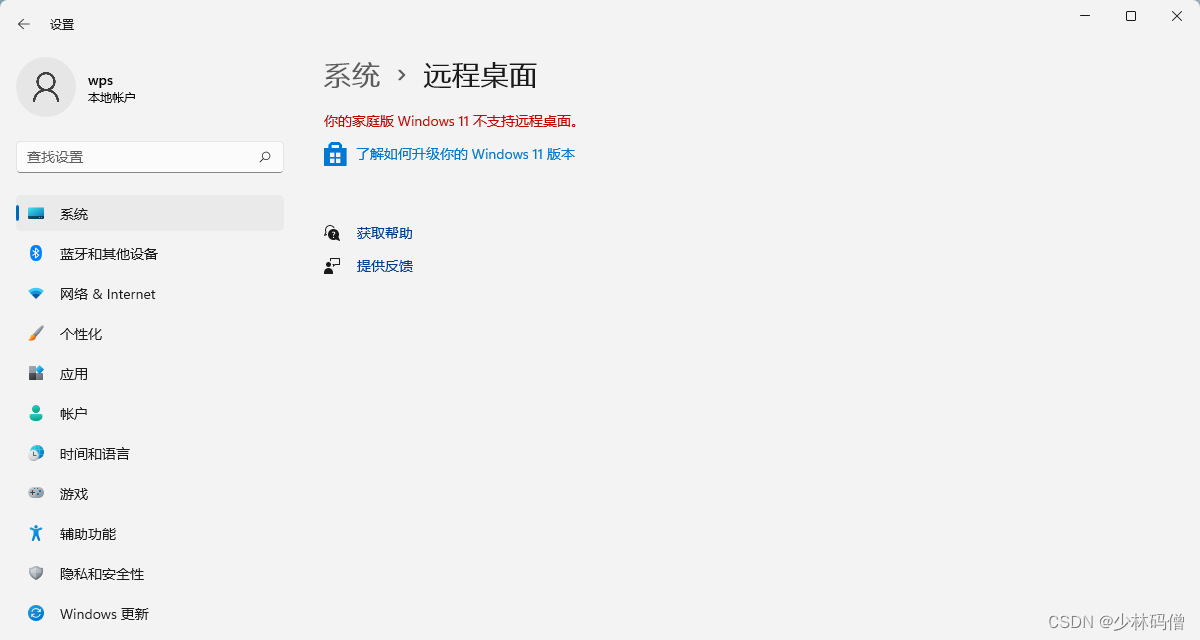
注意:需要关闭Windows防火墙,Microsoft Defender实时防护等相关设置以及其他杀毒软件
进去后找Release,下载最新版的RDPW_Installer.exe(Windows Defender应该会报毒,需要手动去处理下,把这个文件保留下来)
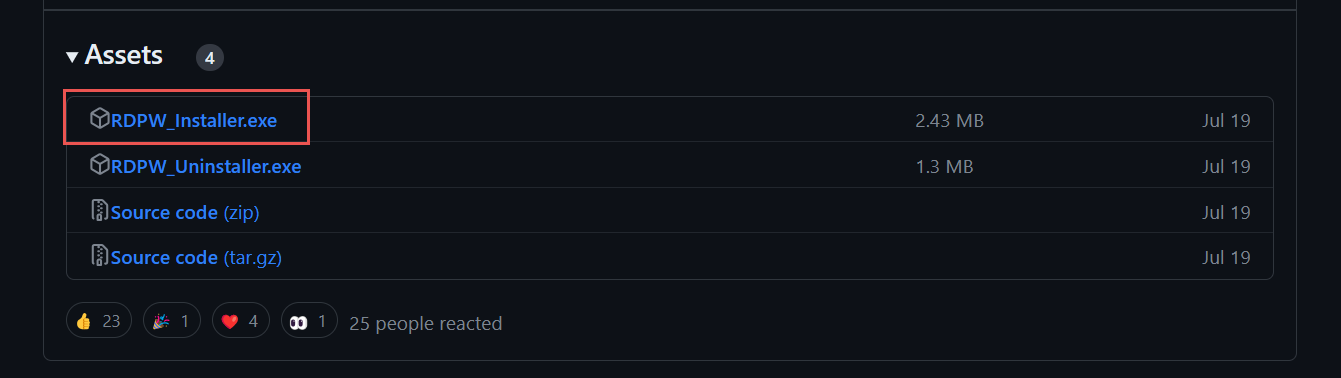
双击运行,会蹦出来个CMD的框,不停按回车就完事
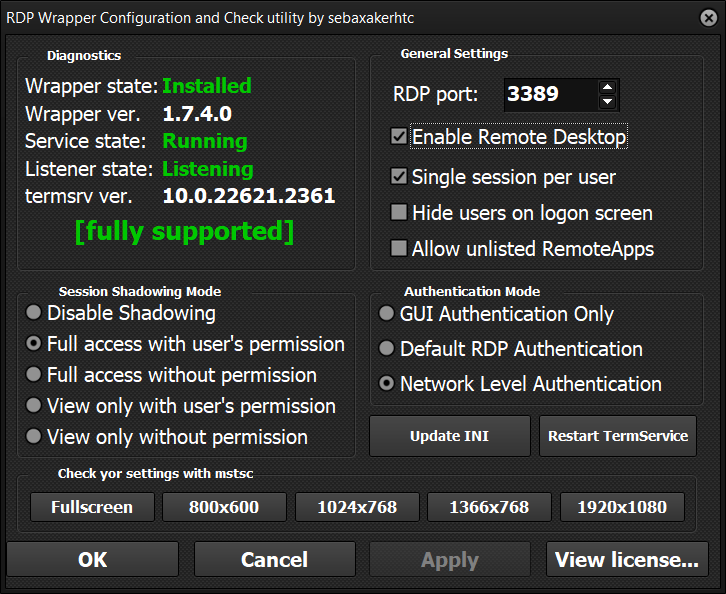
结束后会出来个这个界面,都是绿的就可以被远程了(桌面上应该会有个RDP_CnC的快捷方式,可以用来调整一些远程的设置)
RDPW_Installer.exe建议保留,有时候Windows更新后/Windows Defender会导致远程失败,需要重新安装下。
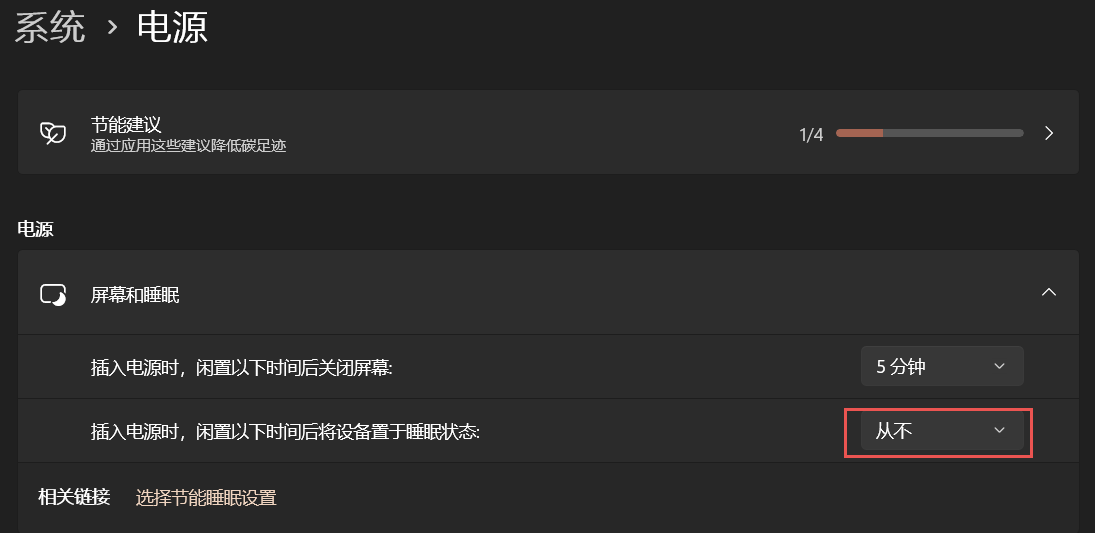
最后记得去设置里调一下电源选项,要不然息屏后睡眠了就会断网。。。
PS:
1. 系统升级后可能需要重新用这个程序注册一下
2. 整个操作期间可能Windows Defender会报毒两次吧,看到跟这个相关的软件都点下保留。
2. 听说微软账户登录的远程的时候老是报密码错误,改用本地账户登录成功概率非常高
按照下面的步骤开启远程桌面:
- 点击“Windows图标”打开开始菜单,然后找到点击“设置”进入设置界面
- 在“系统”中选择“关于”或“系统信息”,然后点击“高级系统设置”进入系统属性;
- 然后选择“远程”选项卡并勾选“允许远程协助连接这台计算机”,最后点击“应用”保存配置;
-
按“Win+S”键和输入“控制面板”进入控制面板界面,然后选择“系统和安全 > Windows Defender 防火墙 > 允许应用或功能通过Windows Defender防火墙”,最后确保远程协助已允许;
声明:本文内容由网友自发贡献,不代表【wpsshop博客】立场,版权归原作者所有,本站不承担相应法律责任。如您发现有侵权的内容,请联系我们。转载请注明出处:https://www.wpsshop.cn/w/天景科技苑/article/detail/745715
推荐阅读
相关标签



